Sadržaj:
Metod 1: Publisher
Publisher — jedan od najrasprostranjenijih programa za kreiranje različitih štampanih materijala. Njegova funkcionalnost uključuje poseban modul namenjen razvoju brošura, što značajno olakšava celokupan proces rada sa sličnim projektima.
Korisniku je dostupna ogromna količina pomoćnih alata koji će biti korisni prilikom umetanja teksta i slika. Detaljna uputstva o kreiranju sličnih brošura možete pronaći u drugom članku na našem sajtu, prelaskom na link ispod.
Više informacija: Kreiranje brošure u Publisheru
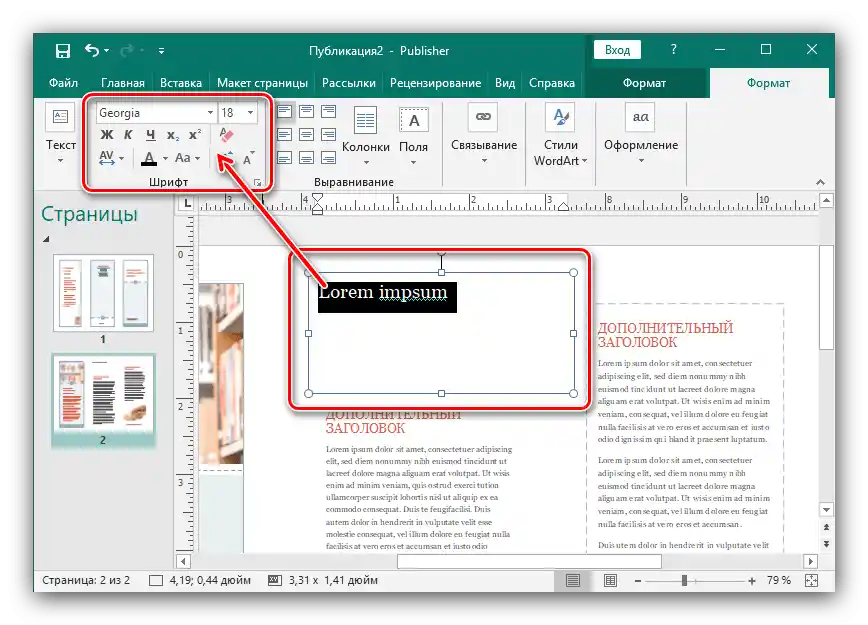
Metod 2: Adobe Photoshop
Ne možemo zaobići punopravni grafički editor pod nazivom Adobe Photoshop, poznat gotovo svim aktivnim korisnicima računara. Njegova prednost leži u univerzalnosti — nema nikakvih ograničenja u pogledu kreiranja jednostavnih ili čak poluprofesionalnih brošura sa različitim dizajnom. Ovaj program podržava obradu slika, dodavanje teksta i njegovo formatiranje, rad sa vodičima i slojevima. Drugi naš autor je maksimalno detaljno opisao razvoj brošure u Photoshopu, korak po korak razrađujući svaku važnu radnju.
Više informacija: Kreiramo brošuru u Photoshopu
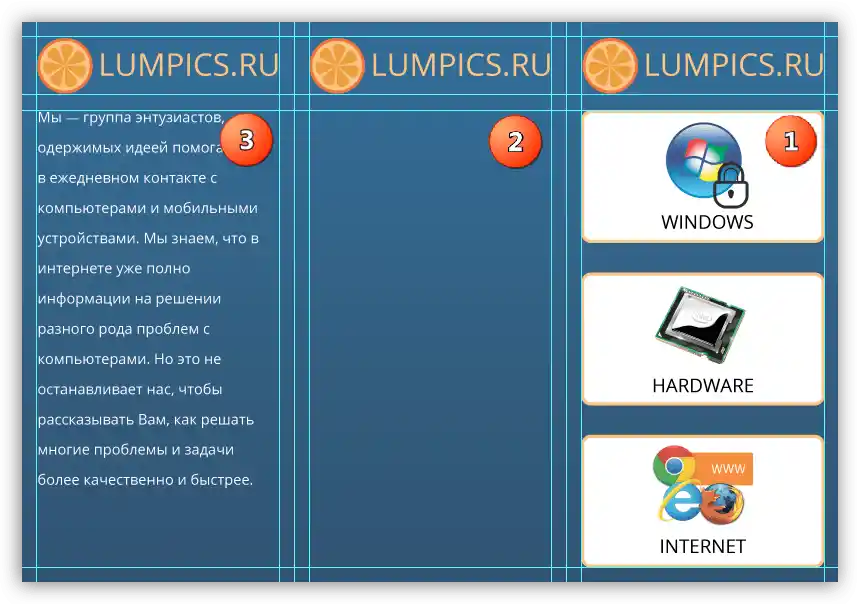
Metod 3: Microsoft Word
U običnom tekstualnom editoru Microsoft Word takođe možete kreirati brošuru, jer za to postoje nekoliko korisnih alata vezanih za dodavanje slika i formatiranje teksta. Da, složene profesionalne proizvode pomoću takvog softvera biće teško razviti zbog problema sa daljom obradom slika, deljenjem na slojeve, nedovoljnom funkcionalnošću u pogledu podešavanja elemenata, međutim za manje projekte to je sasvim dovoljno.O tome kako se kreiraju brošure u Microsoft Word-u, čitajte dalje.
Detaljnije: Kreiramo buklet u Microsoft Word-u
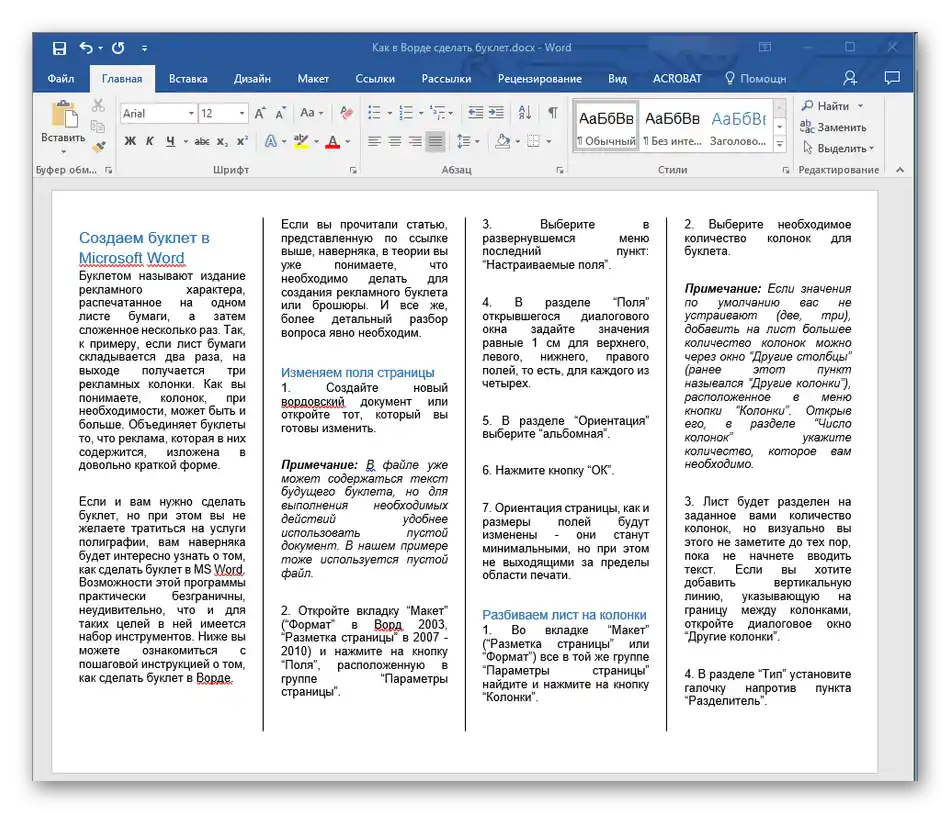
Način 4: Scribus
Kao još jedan program za kreiranje bukleta, predlažemo da razmotrite Scribus. To je profesionalno rešenje za rad sa štampanom produkcijom, koje podržava šablone i unapred podešene opcije prilikom kreiranja novih dokumenata, što značajno olakšava početnu fazu interakcije sa dokumentima.
- Iskoristite link iznad da se detaljno upoznate sa ovim softverom i instalirate ga. Nakon pokretanja odmah će se otvoriti prozor "Novi dokument", gde možete odabrati raspored ili pokušati da kreirate iz šablona.
- U posebnoj kartici "Kreirati iz šablona" postoji sortiranje po različitim tipovima projekata, tako da možete brzo pronaći odgovarajući.
- U ovom procesu takođe će pomoći prisustvo miniatura i opcija u istom prozoru.
- Ako neki od izvornih fontova nedostaje, zamenite ga instaliranim ili ga preuzmite sami, a zatim ponovo pokrenite program.
Pročitajte takođe: Instalacija fontova na računar
- Brošura se otvara u punoj veličini sa istaknutim blokovima u glavnom prozoru Scribus-a, nakon čega se odmah može preći na uređivanje.
- Istaknite blokove sa tekstom kako biste ih premestili ili izmenili.
- Koristite padajući meni "Umetanje" za samostalno dodavanje natpisa na brošuru.
- Postavite veličinu za blok, a zatim pređite na pisanje samog teksta.
- Unos teksta se vrši u posebnom meniju, koji se otvara pritiskom na dugme "Tekst".
- U ovom meniju ništa ne ometa da se odlučite o formatu, veličini natpisa i da ih umetnete u posebno predviđeno polje.
- Otprilike na sličan način se kreira i "Blok slike".
- Dvaput kliknite na istaknuto polje da biste prešli na "Istraživač" za izbor slike.
- Pronađite sliku koju želite da prikačite na brošuru.
- Uredite njenu veličinu ako se potpuno ne uklapa u istaknuto područje ili izaberite samo deo koji će biti prikazan.
- Desnim klikom na sliku pogledajte koje radnje možete izvršiti sa njom. Na primer, postoji alat za brzo poravnavanje bloka po veličini ili premeštanje na drugi sloj.
- Kada je brošura spremna, može se eksportovati u jednom od dostupnih formata, uključujući i PDF.
- Oslonite se na svoja lična opredeljenja kako biste podesili izlaz u fajl, a zatim izaberite mesto na računaru za čuvanje.
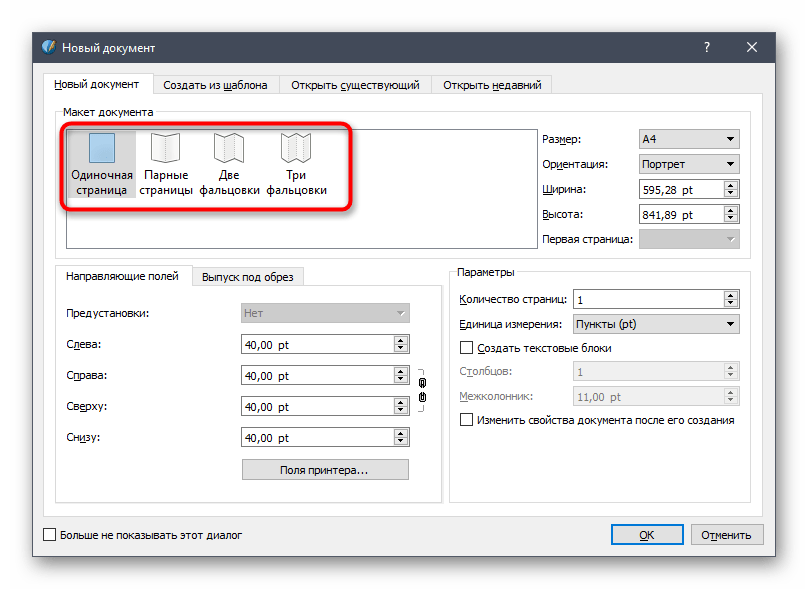
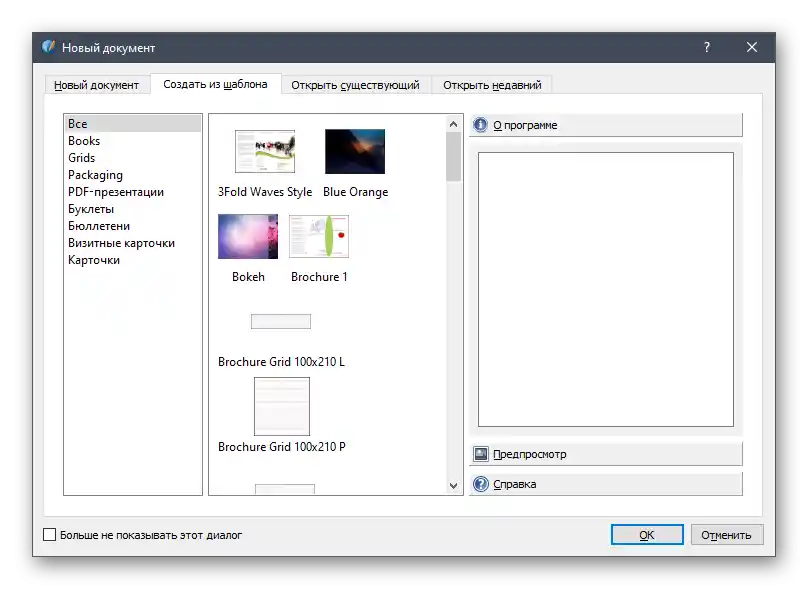
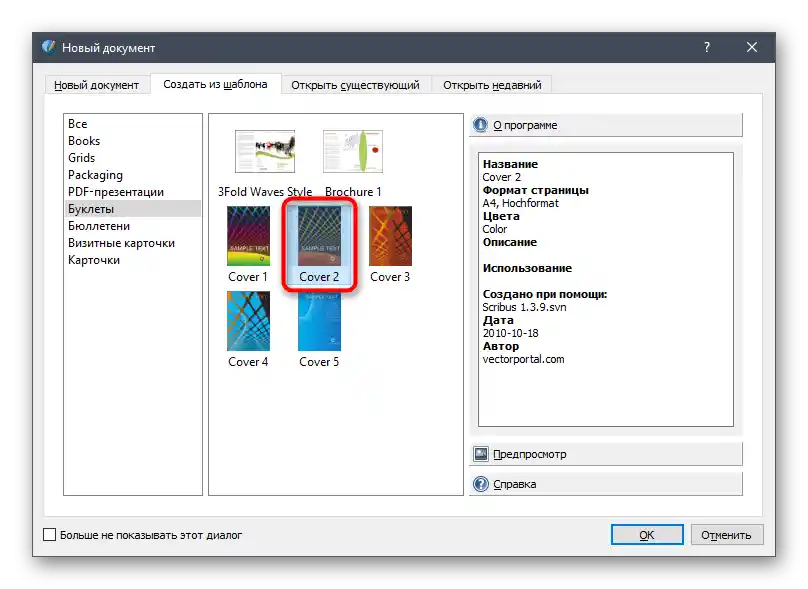
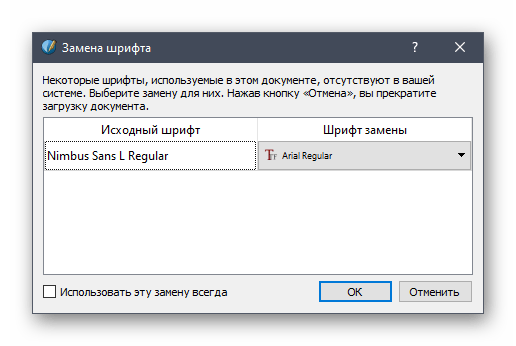
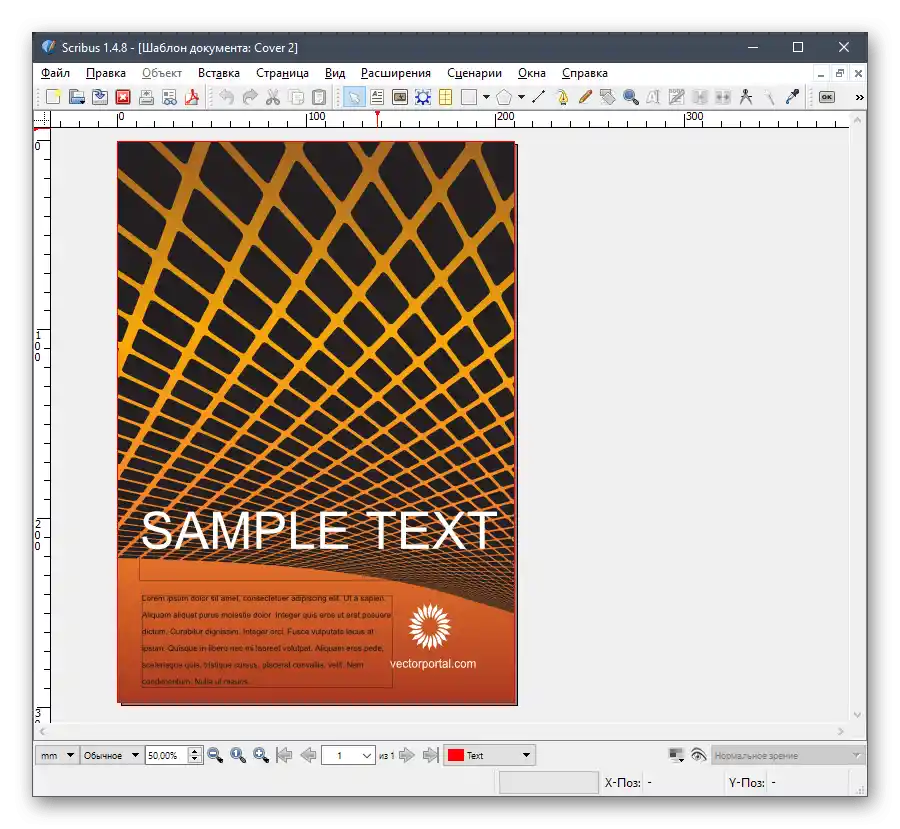
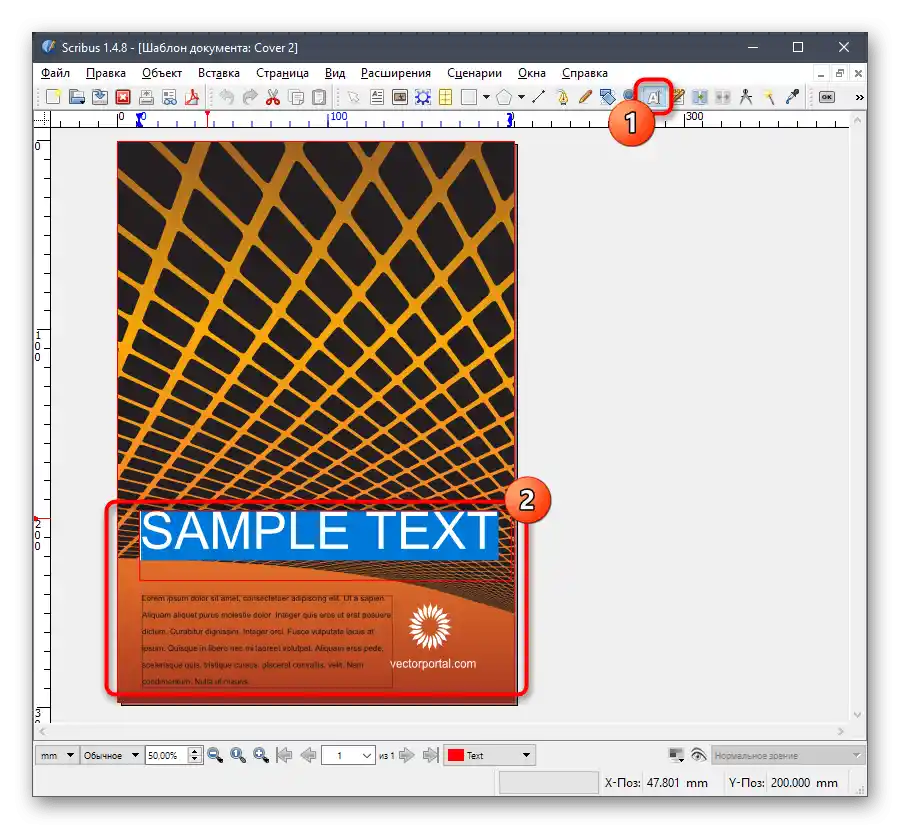
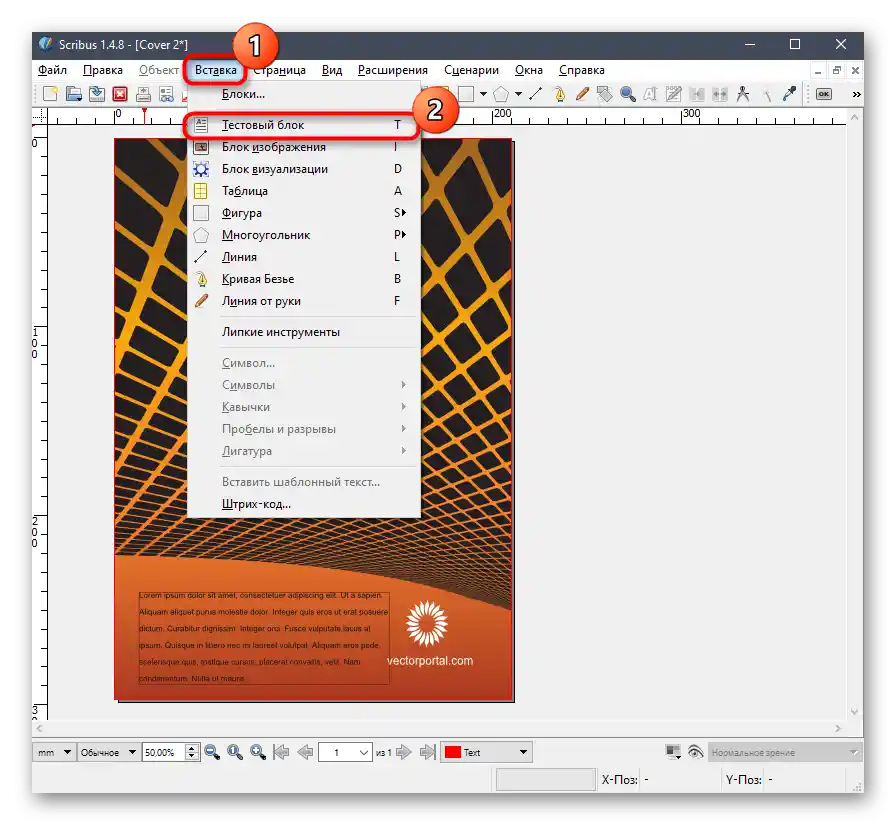
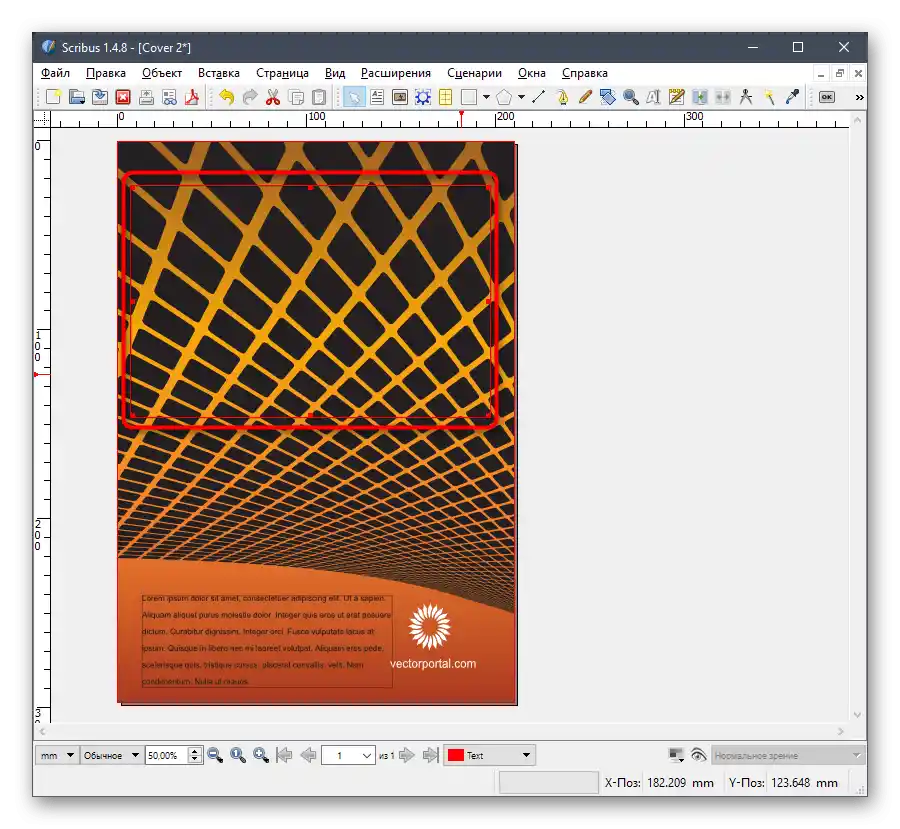
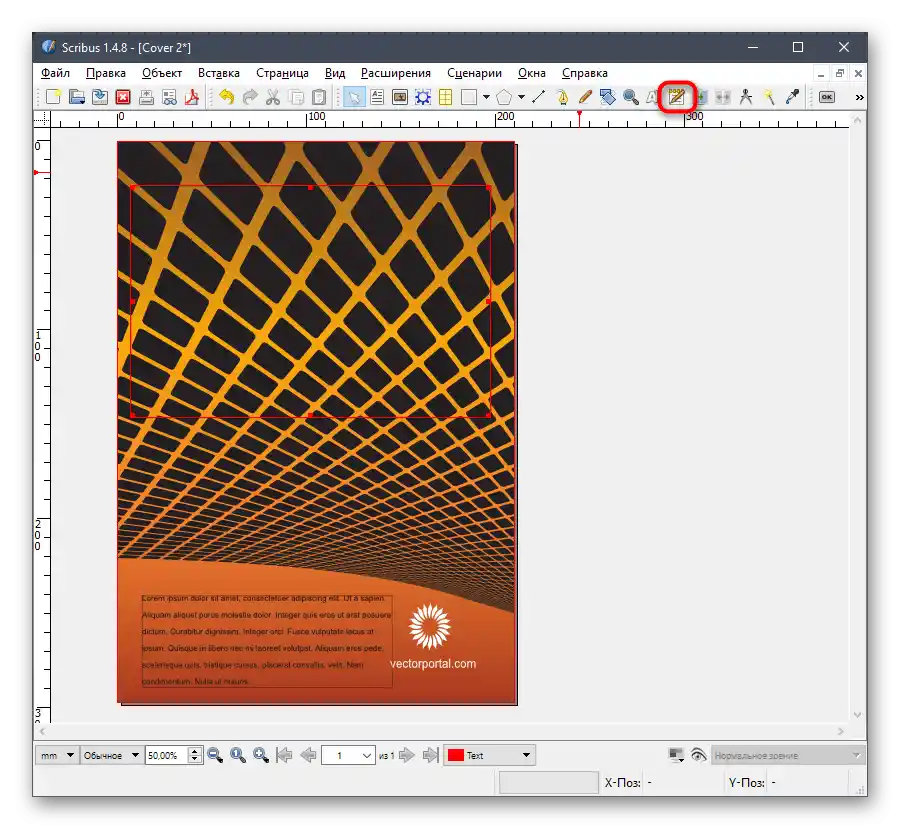
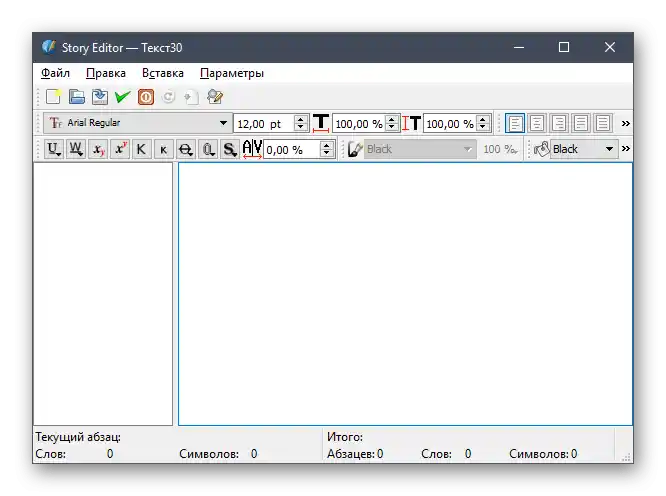
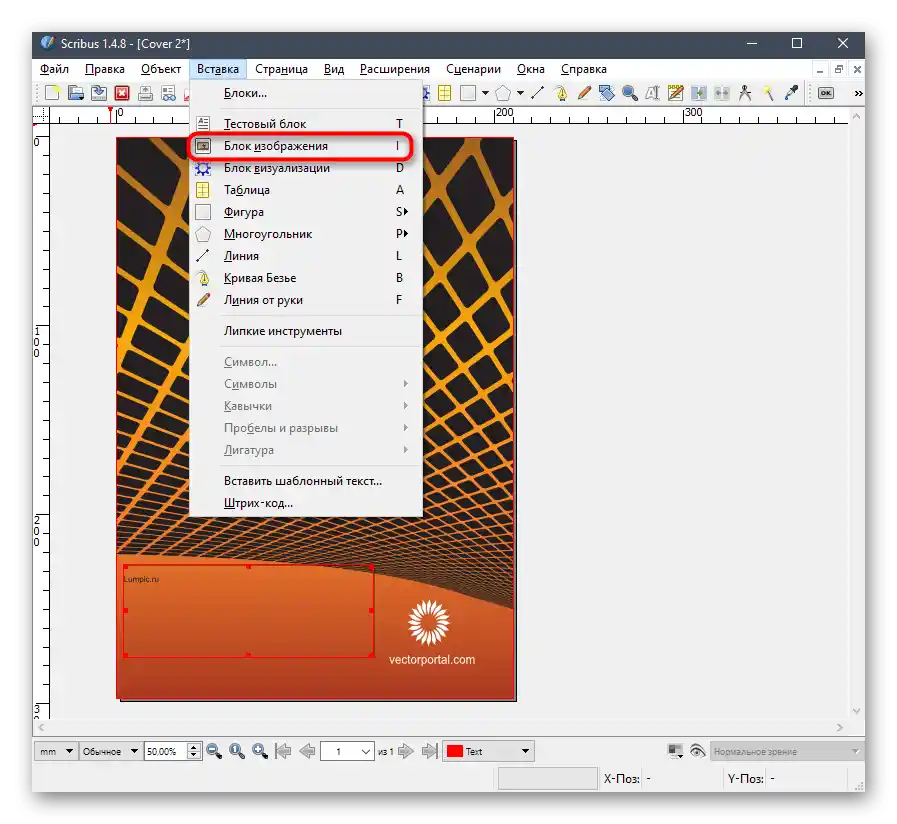
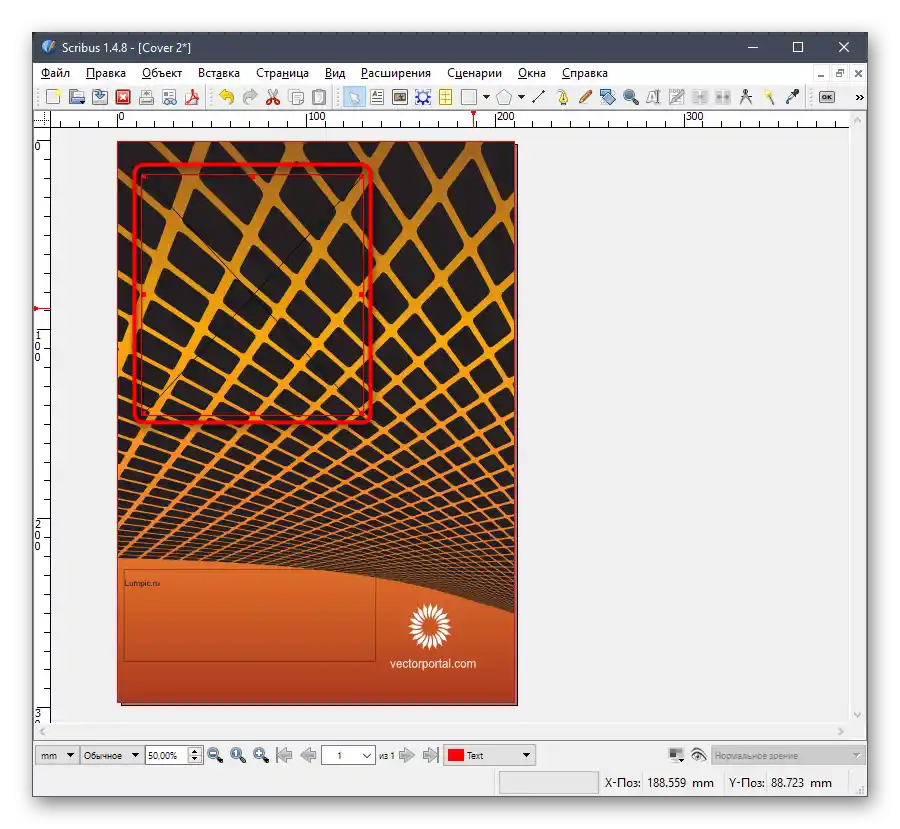
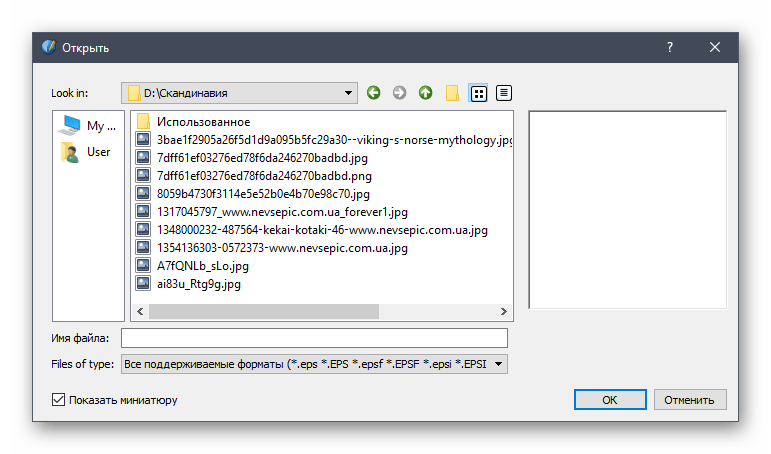
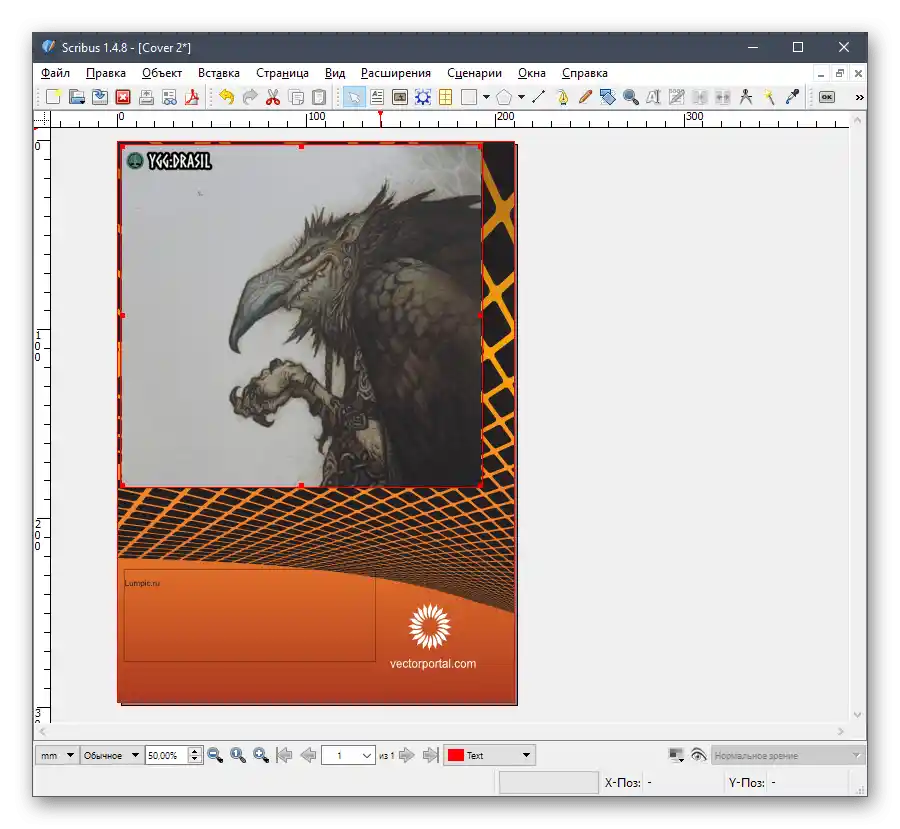
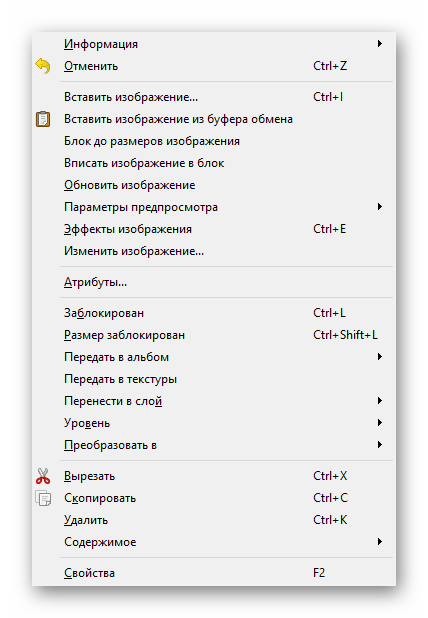
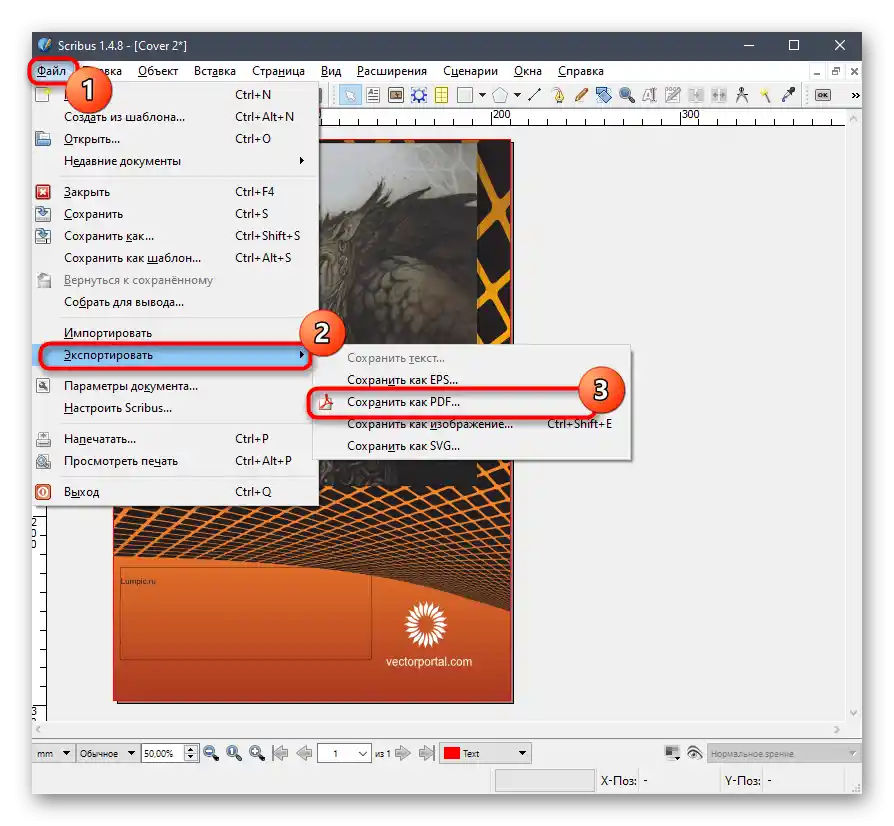
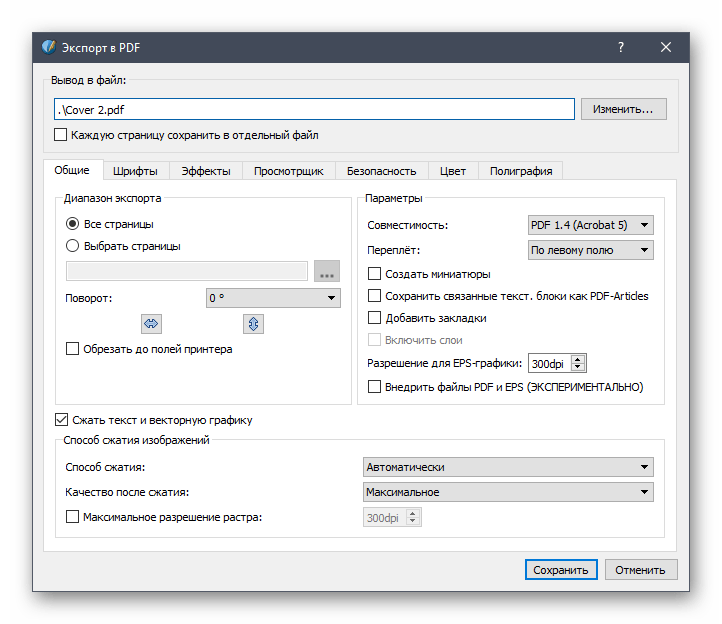
Preporučujemo da pročitate zvaničnu dokumentaciju na sajtu Scribus i saznate o beta verzijama ovog programa. Tako ćete pronaći nove alate koji mogu biti korisni pri kreiranju različitih štampanih proizvoda, uključujući i brošure.
Način 5: Adobe InDesign
Adobe InDesign — profesionalni softver namenjen za dizajn časopisa i sličnih projekata.Njegova funkcionalnost u potpunosti pokriva sve zahteve korisnika koji žele da razviju brošure, međutim, za savladavanje svih mogućnosti ovog softvera biće potrebno uložiti značajno vreme, čitajući i pregledajući lekcije od iskusnih korisnika ili programera.
- U okviru jednog članka nije moguće obraditi sve alate prisutne u Adobe InDesign-u, stoga ćemo se fokusirati samo na osnovne, uzimajući za primer mali projekat i delimično razmatrajući svaki element. Počnimo sa vodičima, predstavljenim u obliku linija po svim stranicama. To su pomoćni crteži koji nisu vidljivi nakon izvoza projekta. Neophodni su za pravilno postavljanje objekata na stranici u odnosu jedni na druge.
- Otvorite padajući meni "Raspored" i izaberite stavku "Kreiraj vodiče", kako biste sami dodali ove elemente.
- Podesite broj redova, kolona i njihov razmak.
- Vodiče dodatno možete uređivati nakon njihovog odabira, postavljajući širinu, visinu, položaj i ugao nagiba.
- Dodavanje slika i njihovo uređivanje odvija se na isti način kao i u drugim sličnim programima. Jednostavno prevucite sve datoteke, a zatim pritisnite Ctrl + T za promenu njihove veličine.
- Za rad sa natpisima izaberite alat "Tekst" i pogledajte nove opcije koje se prikazuju na gornjoj traci. Koristite ih za uređivanje fonta, njegovog formata i boje. Razdvojite tekst na odlomke, naslove i postavite ih u skladu sa vodičima.
- Ne zaboravite da razdvojite svaki element na slojeve, kako biste prilikom daljeg uređivanja izbegli poteškoće.
- Kada završite rad na brošuri, otvorite meni "Datoteka" i izaberite stavku "Izvoz".
- Dajte datoteci naziv i izaberite lokaciju na računaru.
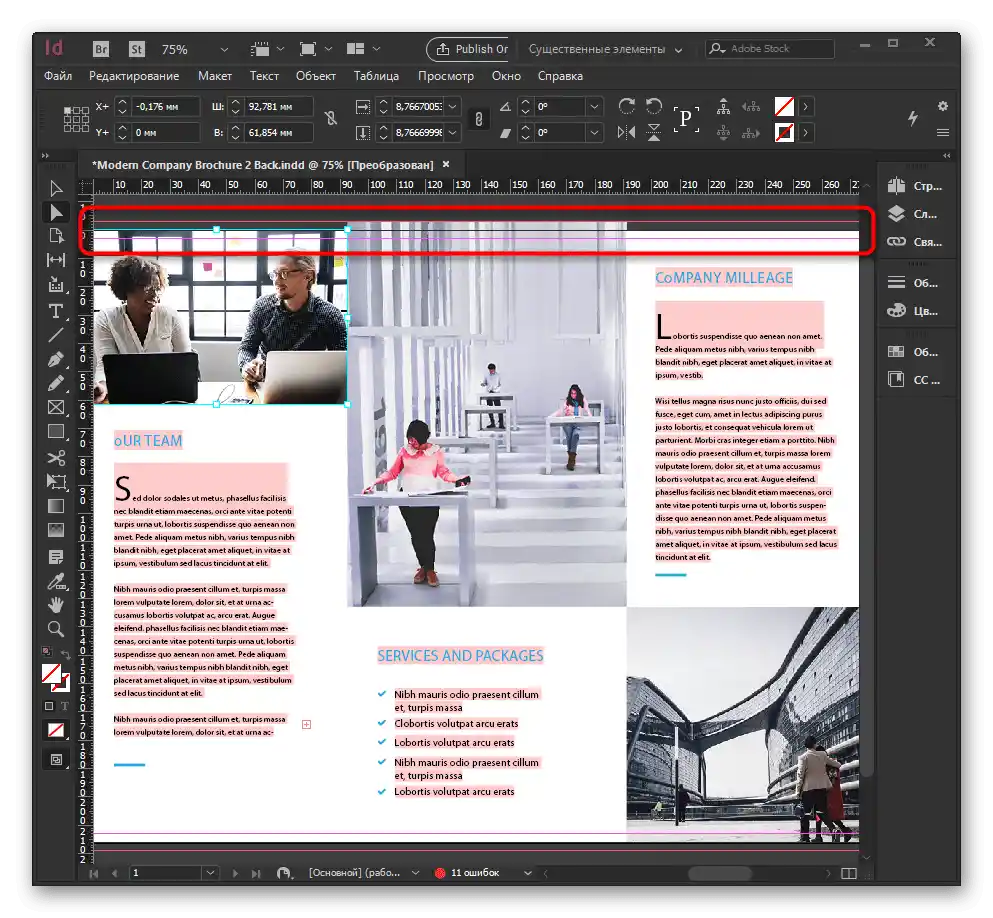
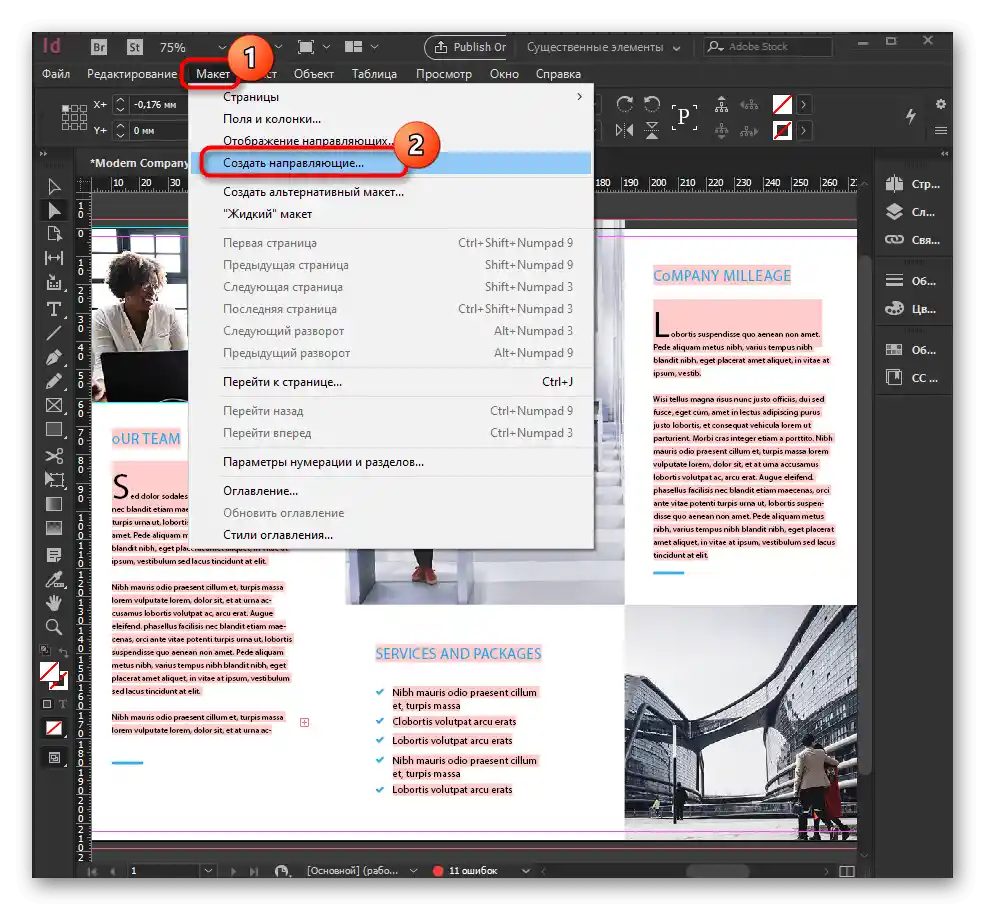
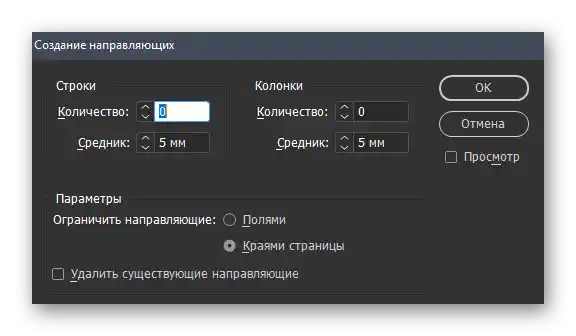
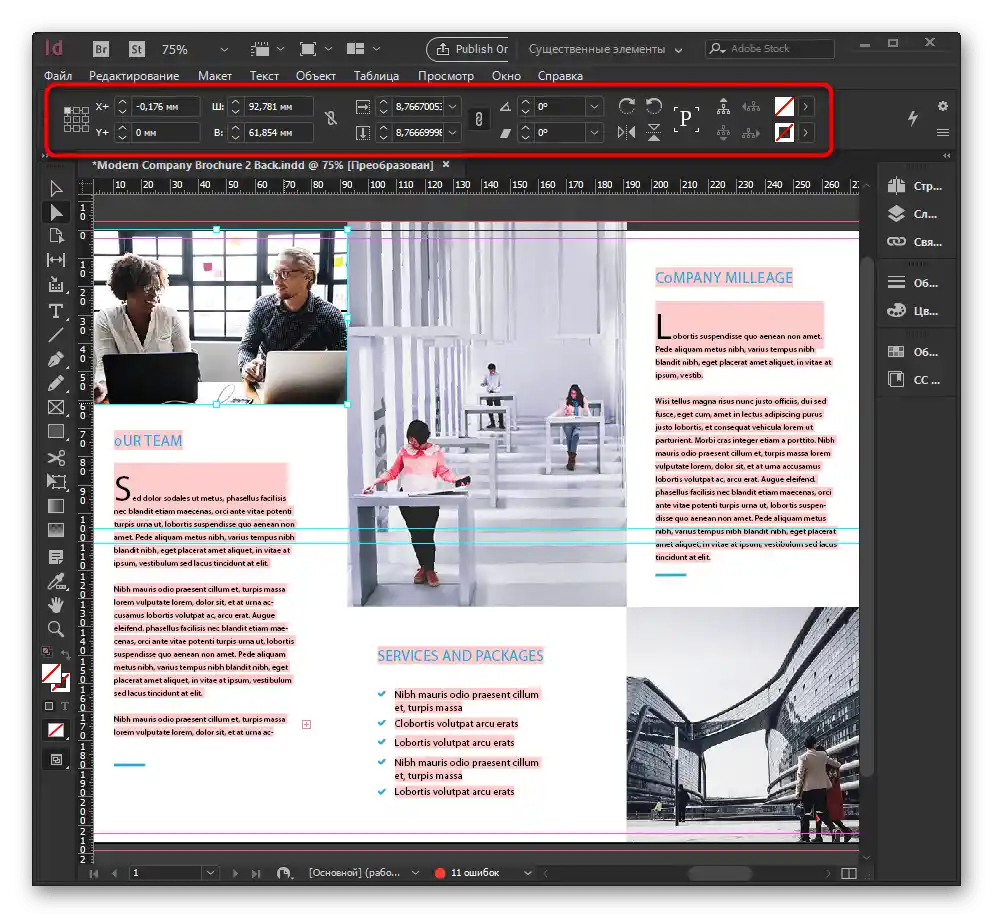
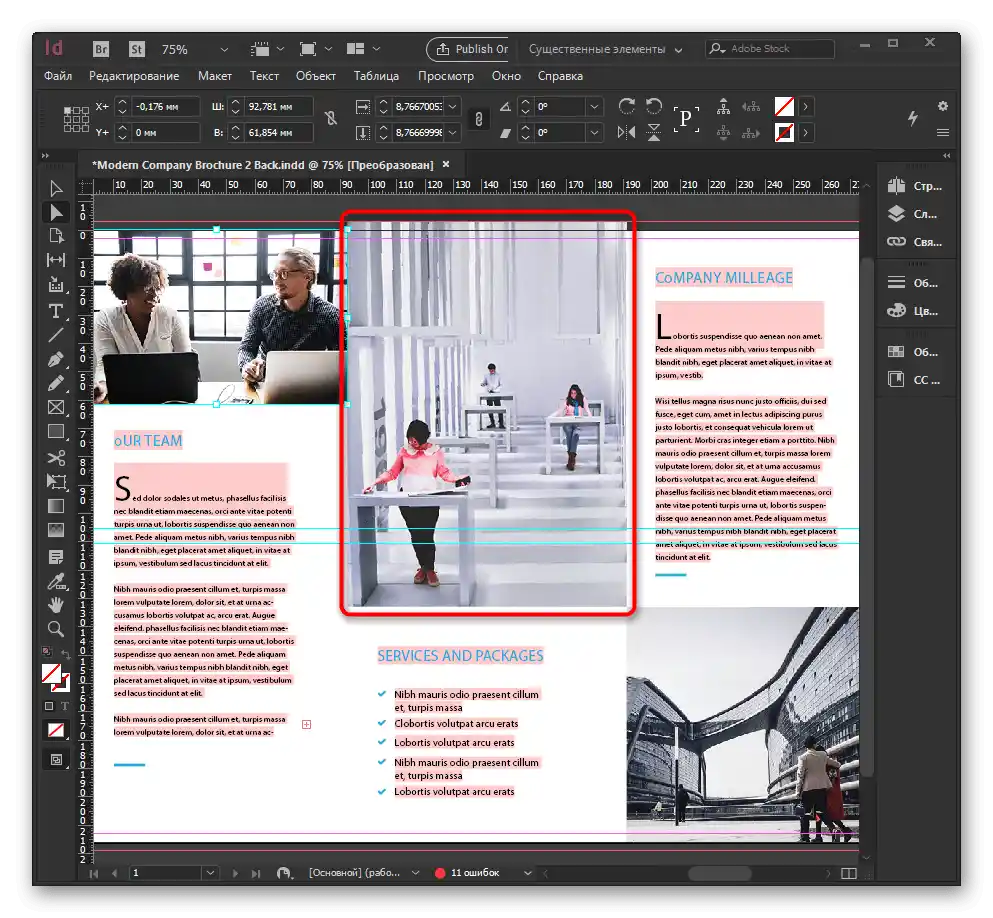
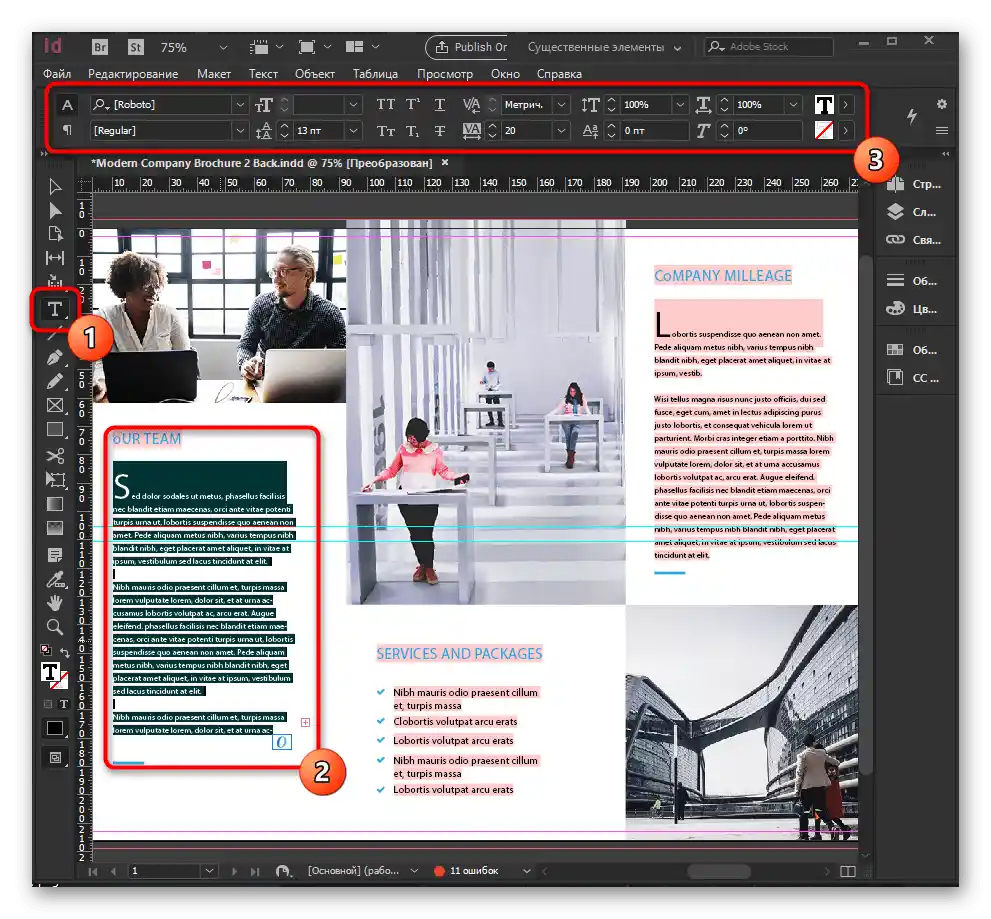
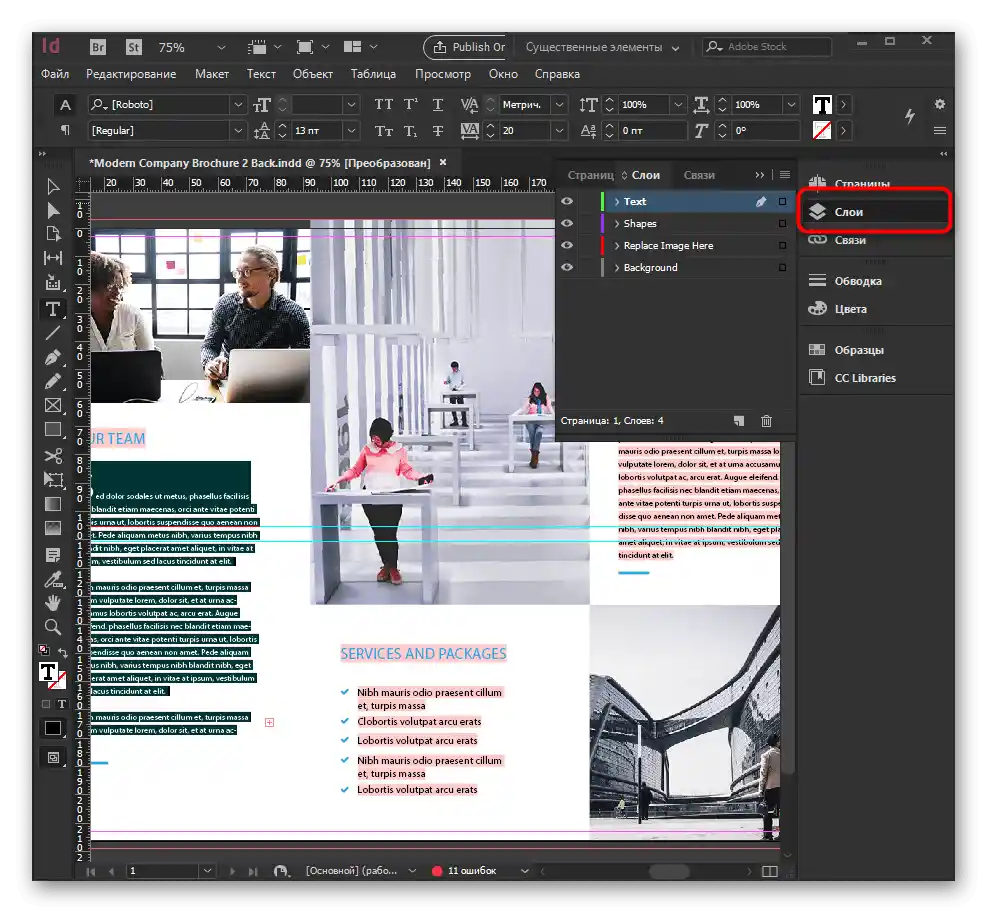
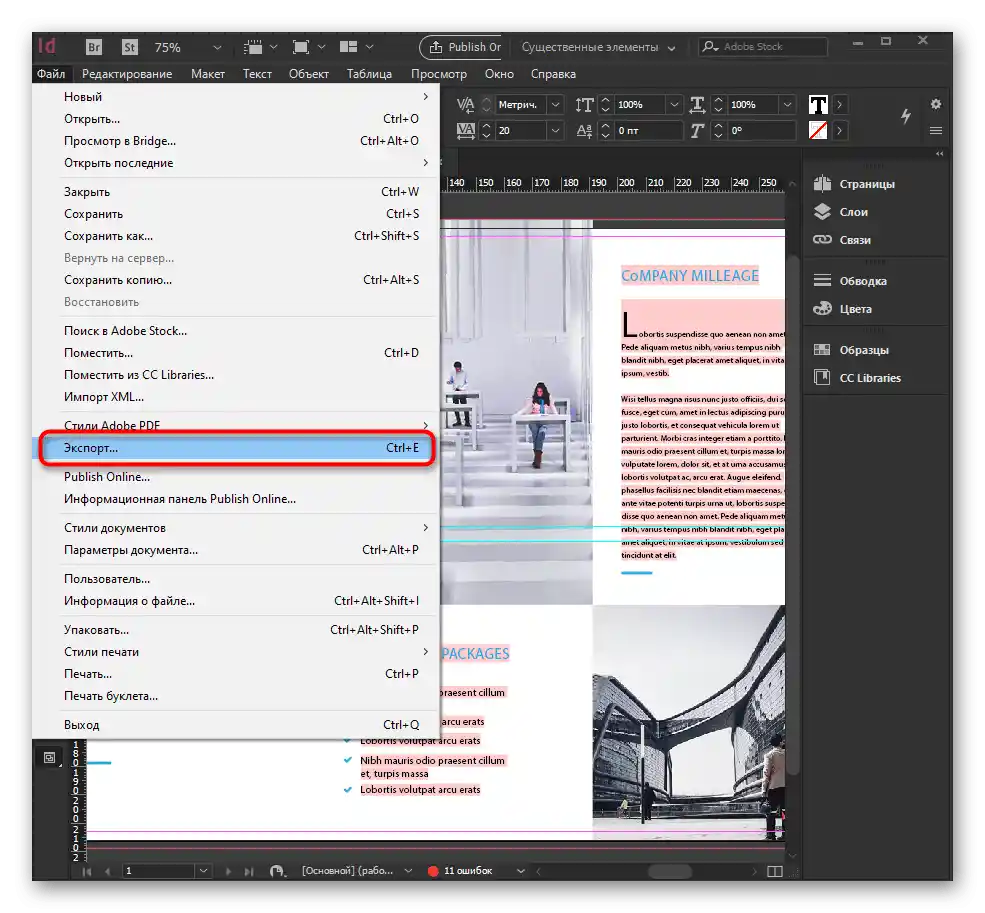
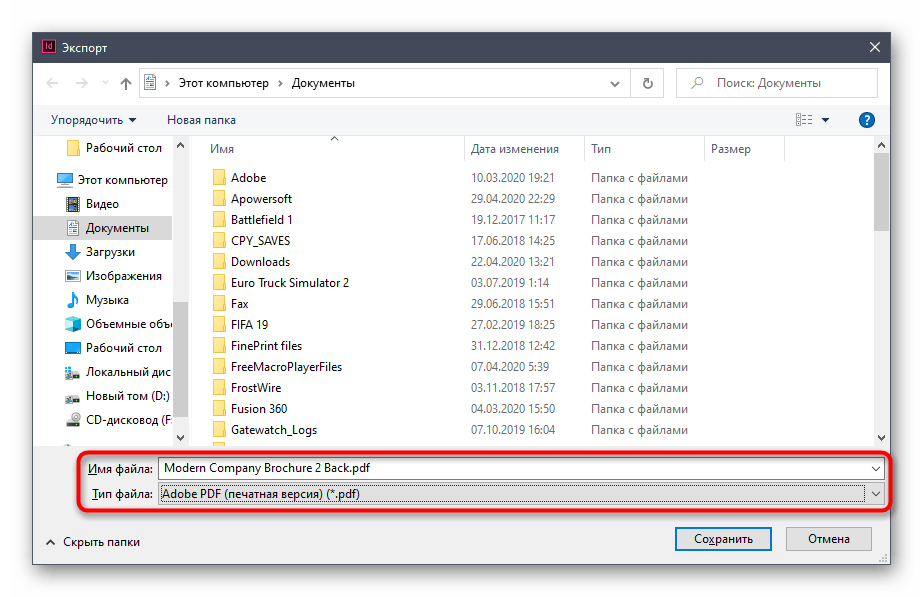
Skrećemo vašu pažnju da je osnovne informacije o radu sa alatima prisutnim u InDesign-u najbolje dobiti gledanjem obrazovnih video snimaka. Tako ćete moći brzo unaprediti svoje veštine, saznati suptilnosti i trikove od naprednih korisnika.